10. Lesson: Module phát hiện âm thanh
Giới thiệu
Mô-đun phát hiện cảm biến âm thanh tiếng ồn tương tự là mô-đun cảm biến dựa trên phần tử cảm biến âm thanh MIC. Cảm biến âm thanh đặc biệt nhạy cảm với cường độ âm thanh và có thể được sử dụng để phát hiện mức âm thanh xung quanh. Tiếng ồn lớn hơn mang lại biên độ sóng hình sin đầu ra lớn hơn.
Bộ phận cần thiết
1x vi:bit
1x Cáp USB Micro B
Đột phá 1x micro:bit (có Tiêu đề)
1x Bảng mạch
Dây nhảy 5x
1x Cảm biến phát hiện âm thanh
Giới thiệu về cảm biến phát hiện âm thanh
TỔNG QUAN
Mô-đun cảm biến Phát hiện Âm thanh có micrô điện dung tích hợp rất nhạy với âm thanh. Sóng âm làm cho màng mỏng của điện trường dao động, sau đó điện dung thay đổi, từ đó tạo ra điện áp thay đổi tương ứng nên có thể phát hiện cường độ âm thanh trong môi trường xung quanh. Vì sự thay đổi là cực kỳ yếu nên nó cần được khuếch đại. Chúng tôi sử dụng LM393 làm bộ khuếch đại công suất ở đây. Bạn có thể điều chỉnh độ nhạy bằng cách điều chỉnh Chiết áp. Khi mức âm thanh vượt quá điểm đặt, đèn LED trên mô-đun cảm biến sẽ sáng và đầu ra ở mức thấp.
Lưu ý: Cảm biến âm thanh này được sử dụng để phát hiện xem có âm thanh vòm hay không, nó không thể nhận biết tần số hoặc âm lượng, vui lòng không sử dụng mô-đun để thu thập tín hiệu âm thanh.
Hình ảnh và bảng bên dưới trình bày chi tiết các điều khiển, chân cắm và các thành phần chính khác.
Khi đề cập đến độ nhạy cảm, ý tôi là:
Khi kém nhạy, cần nhiều âm thanh hơn để kích hoạt thiết bị
Khi nhạy hơn, cần ít âm thanh hơn để kích hoạt thiết bị

THAM SỐ
GIÁ TRỊ
+
5 V DC từ Arduino của bạn
G
GND từ Arduino của bạn
NGOÀI
Kết nối với chân đầu vào Arduino
Đèn LED nguồn
Chiếu sáng khi cấp nguồn
Đèn LED phát hiện âm thanh
Chiếu sáng khi phát hiện âm thanh
Chiết áp
CW = Nhạy cảm hơn CCW = Ít nhạy cảm hơn
Nó có 3 chân cần được kết nối với Arduino của bạn. Cái trên cùng (nếu bạn nhìn vào hình trên), là OUT Pin . Điều này nên được kết nối với chân đầu vào Arduino. Bên cạnh đó là GND , được nối đất, VCC được kết nối với + 5V.
Phía trên cảm biến âm thanh có một vít nhỏ đầu dẹt để bạn có thể xoay để điều chỉnh độ nhạy và đầu ra analog của cảm biến âm thanh. Để hiệu chỉnh cảm biến âm thanh, bạn có thể tạo ra một số tiếng ồn và tiếp tục xoay nó cho đến khi bạn bắt đầu thấy đèn LED cảm biến trên mô-đun bắt đầu nhấp nháy theo nhịp.
SỬ DỤNG
Vì thiết bị này đo xem âm thanh có vượt quá ngưỡng hay không nên về cơ bản, bạn chỉ cần xác định xem mình muốn làm gì. Ý tôi muốn nói ở đây là bạn có thể làm điều gì đó khi nó yên tĩnh và/hoặc bạn có thể làm điều gì đó khi nó ồn ào. Ví dụ:
Bạn có thể phát hiện xem động cơ có chạy hay không.
Bạn có thể đặt ngưỡng cho âm thanh của máy bơm để biết liệu có hiện tượng xâm thực hay không.
Khi không có âm thanh, bạn có thể muốn tạo bầu không khí bằng cách bật nhạc.
Khi không có âm thanh và không có chuyển động, bạn có thể chuyển sang chế độ tiết kiệm năng lượng và tắt đèn.
Ví dụ về phát hiện âm thanh
Trong ví dụ này, chúng ta sẽ kết nối mô-đun cảm biến Phát hiện âm thanh với micro bit. Khi cảm biến phát hiện bất kỳ âm thanh nào, micro:bit sẽ hiển thị giá trị decibel trên màn hình.
Lưu ý : Độ nhạy của cảm biến Phát hiện âm thanh có thể điều chỉnh được – bạn có thể điều chỉnh bằng chiết áp.
Sơ đồ nối dây cho thí nghiệm
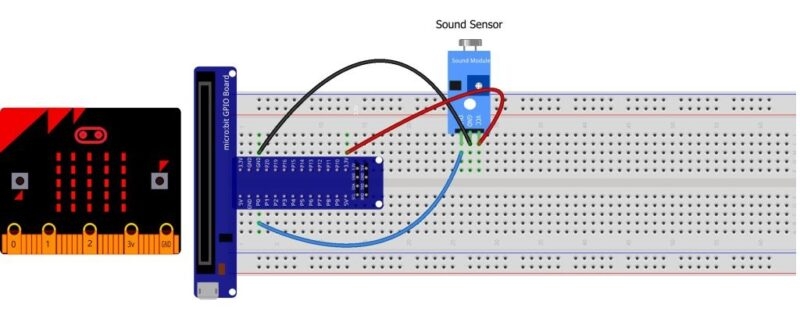
Cảm biến âm thanh
bit vi mô
VCC
3,3V
GND
GND
NGOÀI
P0
Chạy tập lệnh của bạn
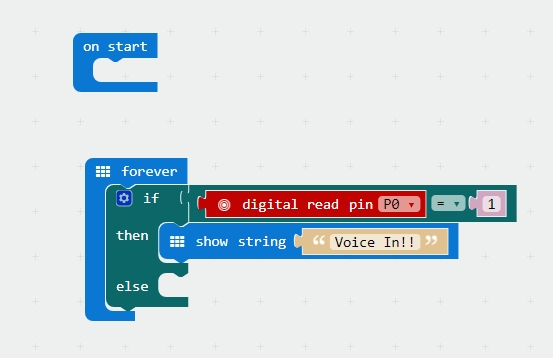
Sao chép và dán hoặc tạo lại mã sau vào trình chỉnh sửa MakeCode của riêng bạn bằng cách nhấp vào Tùy chọn “Chỉnh sửa” ở góc trên bên phải của cửa sổ trình soạn thảo. Bạn cũng có thể tải xuống ví dụ này bằng cách nhấp vào nút tải xuống ở góc dưới bên phải của cửa sổ mã.
Lưu ý: Bạn có thể cần phải tắt trình chặn quảng cáo/cửa sổ bật lên để tương tác với môi trường lập trình MakeCode và mạch mô phỏng!
KẾT QUẢ
Khi cảm biến phát hiện bất kỳ âm thanh nào, micro:bit sẽ hiển thị văn bản “giọng nói” trên màn hình.

Last updated